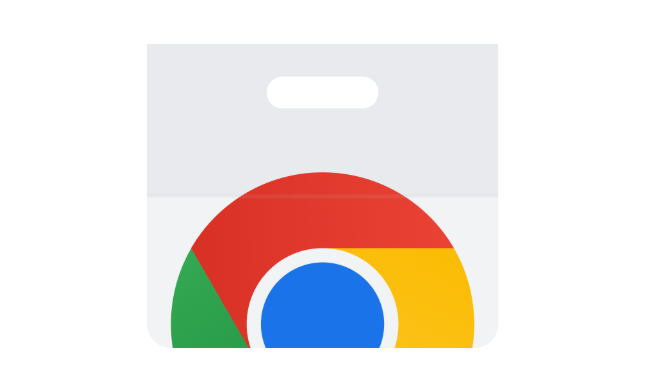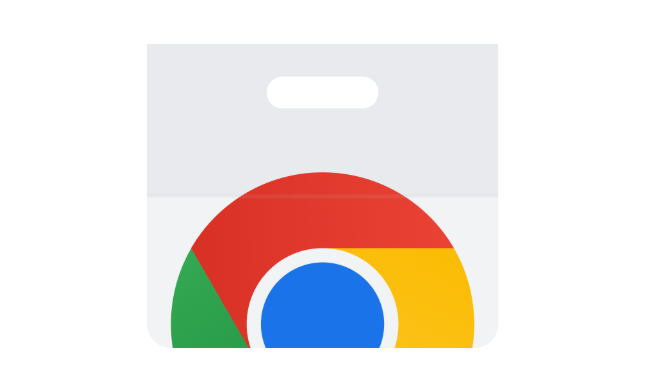
以下是
谷歌浏览器下载后配置HTTPS访问的方法:
1. 设置特定域名自动使用HTTPS访问:在谷歌浏览器
地址栏中输入`chrome://net-internals/`,打开HSTS标签,在Add domain里的Domain输入要添加的域名地址(不带http的地址),点Add即可。其中Include subdomains选项还可以添加子域名,保证所有子域名都使用HTTPS访问。例如,使用谷歌的https搜索时,若网页快照结果链接往往使用的是http的方式打开,可在Domain中输入`webcache.googleusercontent.com`,然后点击Add按钮,即可强制快照以HTTPS方式打开。
2. 调整网站设置中的不安全内容提示:在浏览器设置中找到“
隐私设置和安全性”选项,往下拉,找到“不安全内容”,默认是屏蔽状态,改为允许状态,这样再去尝试用http访问时,浏览器会允许访问,但这种方式并不推荐,因为可能存在安全风险。
3. 启用HSTS策略(需谨慎操作):如果需要对某些域名强制使用HTTPS访问,可以通过启用HSTS(HTTP Strict Transport Security)策略来实现。但这种方法需要对浏览器的配置文件进行修改,且操作不当可能会导致浏览器出现异常,因此不建议普通用户轻易尝试。一般是通过访问`chrome://flags/https-only-mode-setting`找到相关设置标记,点击启用并重启浏览器,但具体效果可能因浏览器版本和系统环境而异。